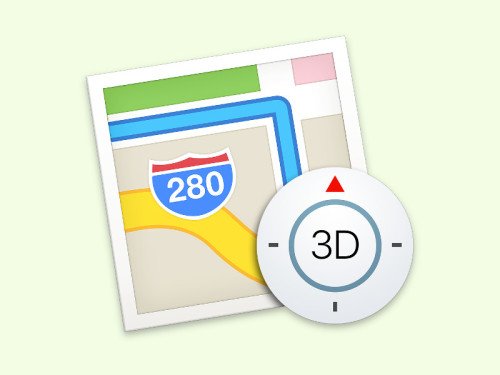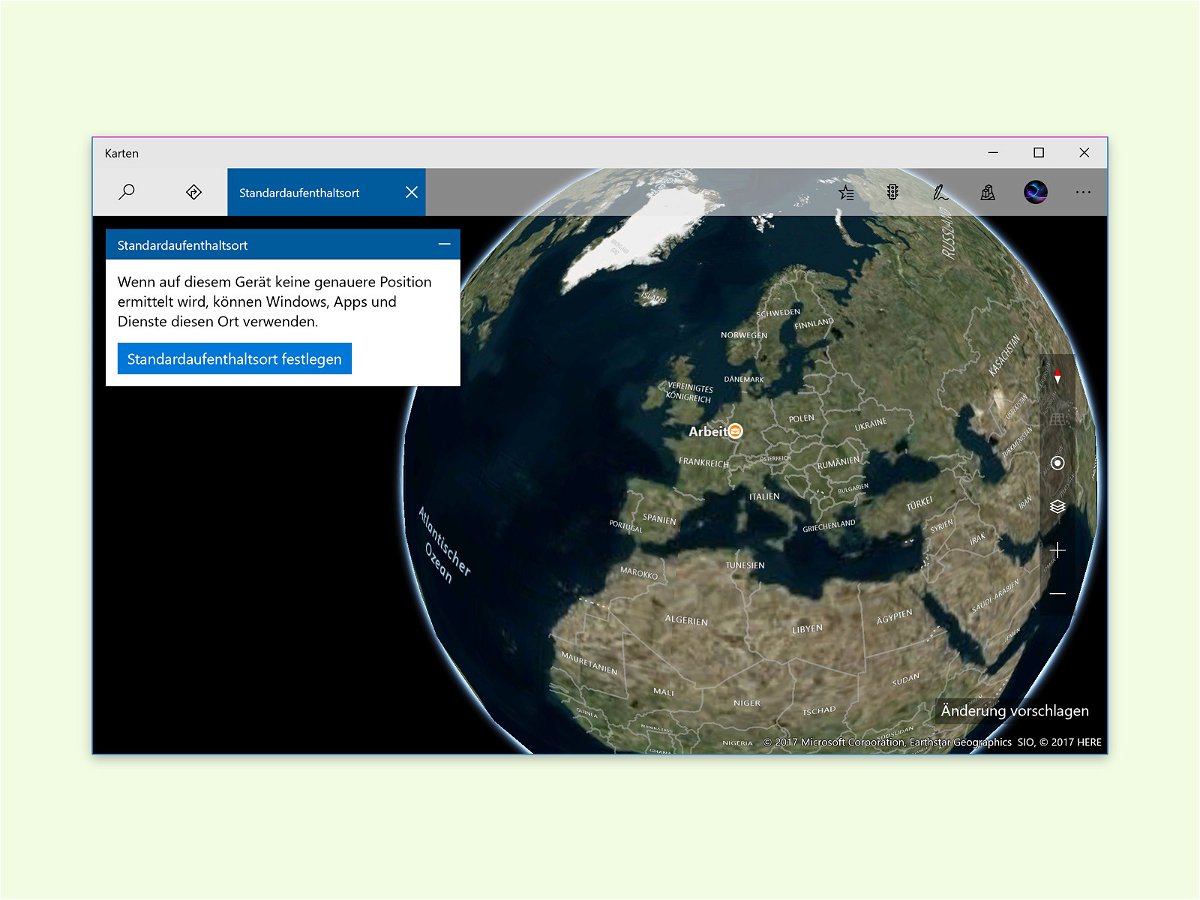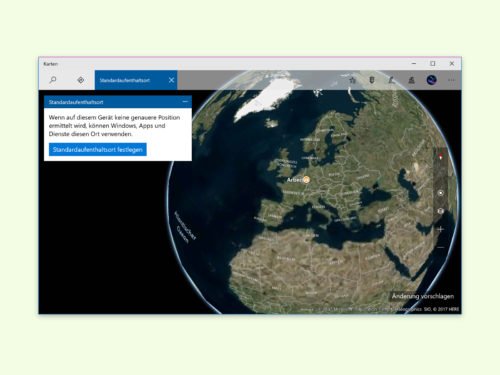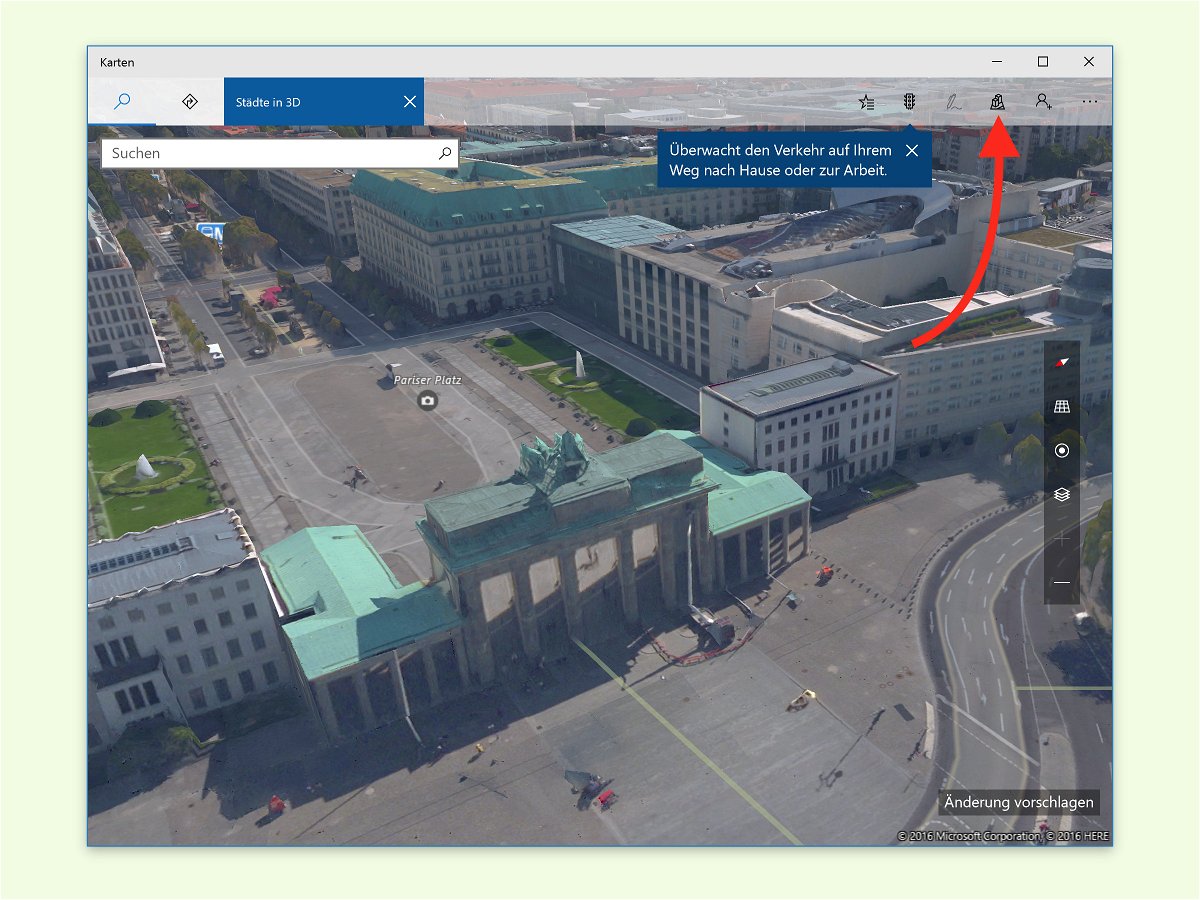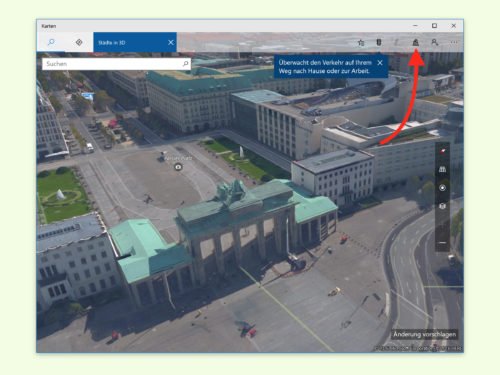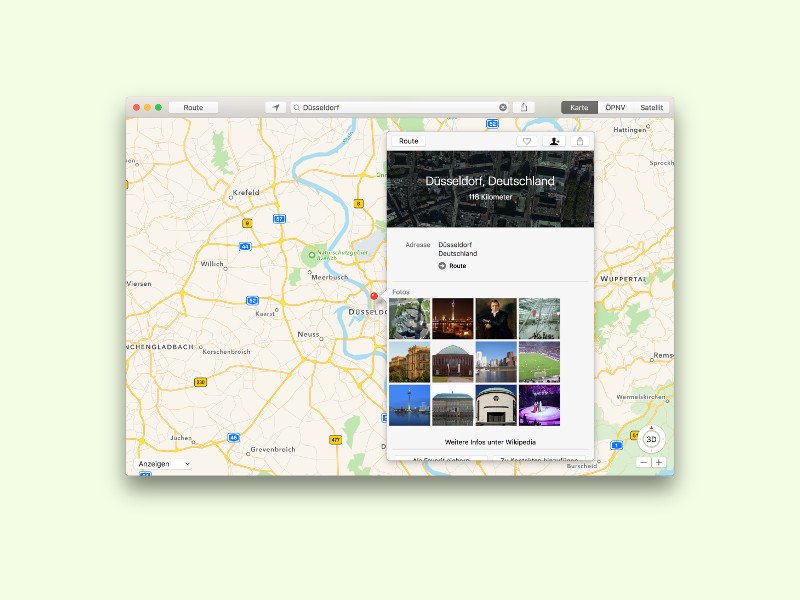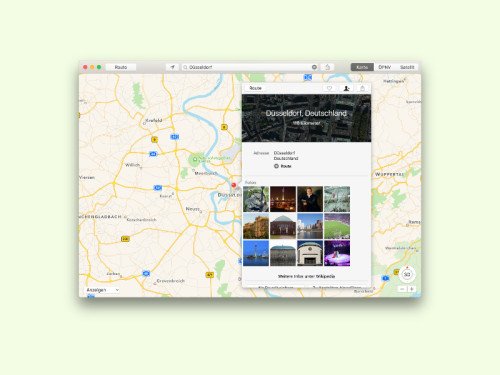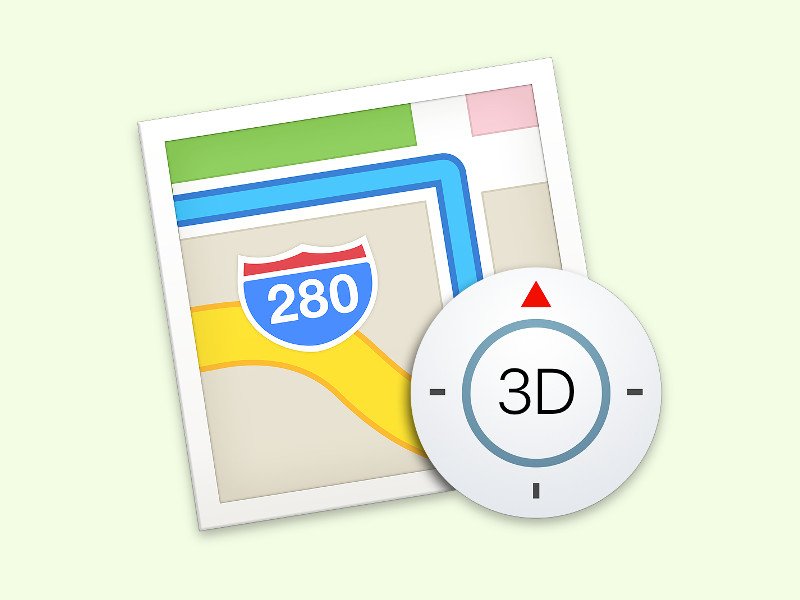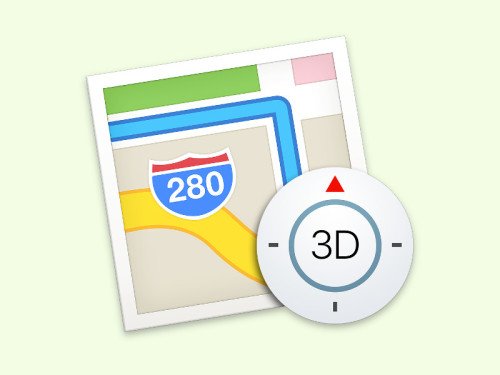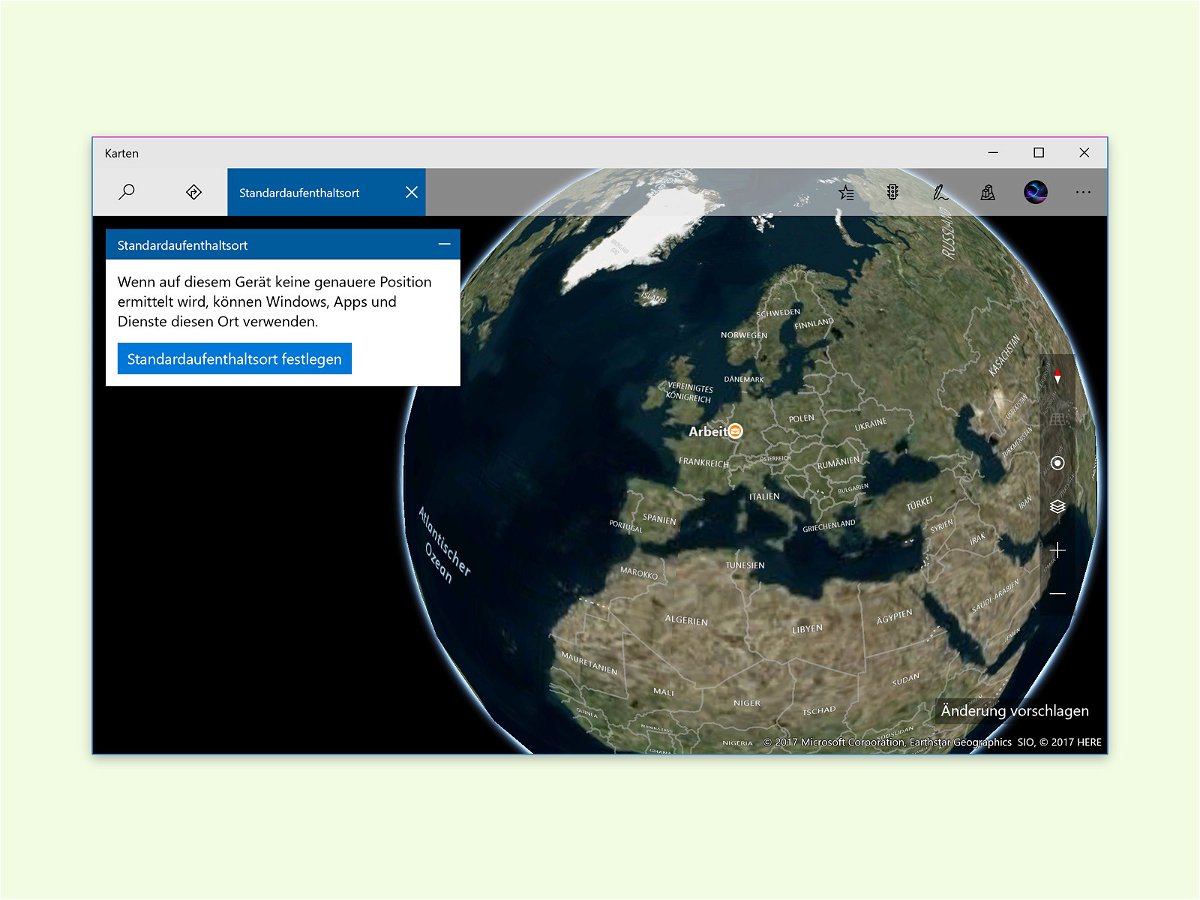
13.04.2017 | Windows
Manche Apps in Windows 10 fragen den Standort des Nutzers ab, etwa um aktuelle Wetter-Daten oder andere personalisierte Inhalte anzuzeigen. Wer seine momentane Position nicht freigeben möchte, muss dennoch nicht auf solche Standort-Dienste verzichten.
Denn Windows 10 enthält eine Funktion, über die sich eine Standard-Position für solche Fälle eintragen lässt. Neben den Wetter-Daten wird der dort hinterlegte Standort auch genutzt, um den Zeitpunkt für den Auf- und Untergang der Sonne für den Nacht-Modus zu ermitteln.
Die Standard-Position kann festgelegt werden, indem man in der Einstellungs-App auf Datenschutz, Position klickt. Jetzt die Option für den Standard-Ort finden und über den zugehörigen Button ändern. Dann nach der gewünschten Stadt suchen, die zukünftig als Standort genutzt werden soll, wenn die Ortung ausgestellt ist.
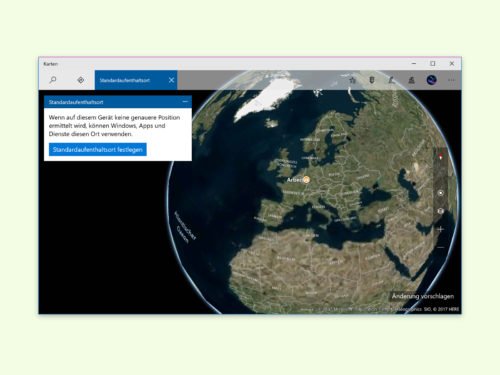
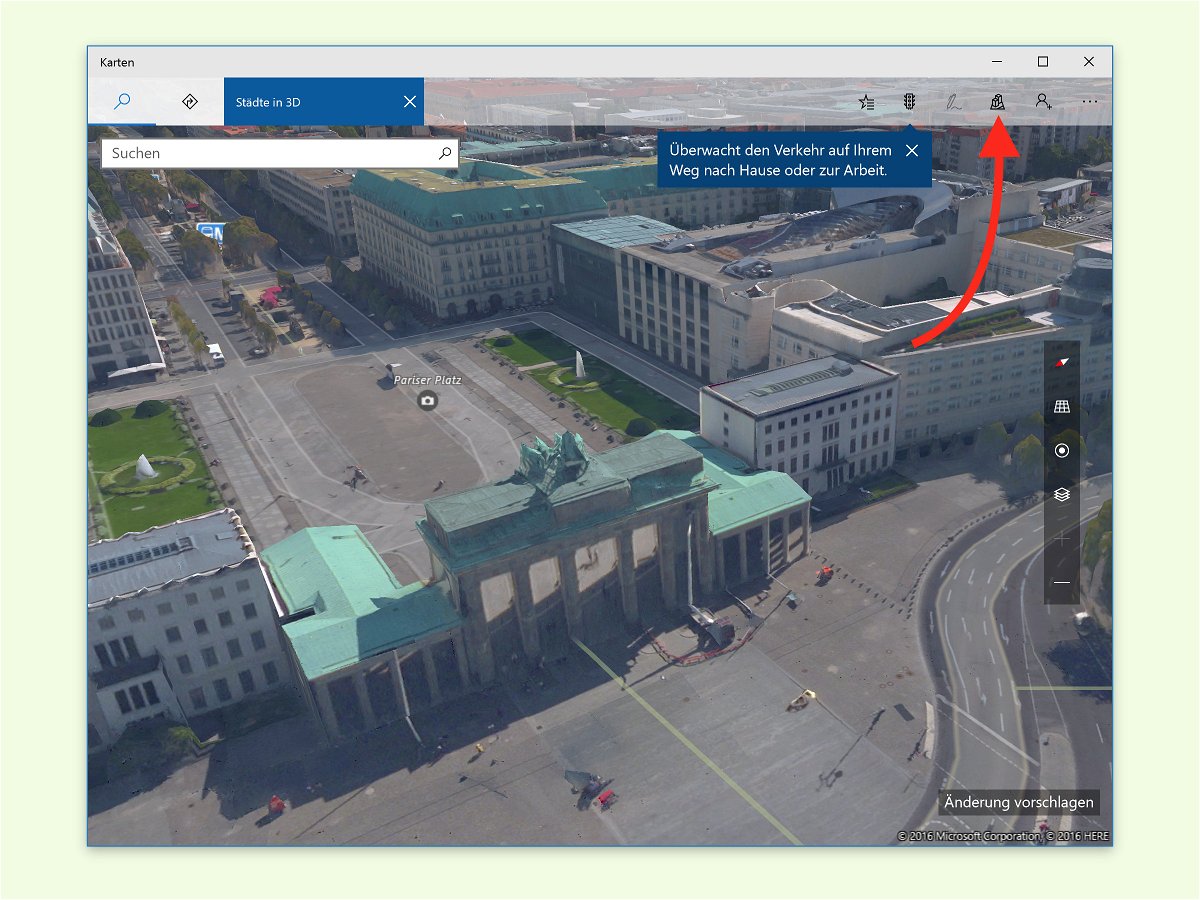
27.12.2016 | Windows
Windows 10 enthält eine Karten-App mit Anbindung an Bing. Über Bing Maps stehen umfangreiche 3-D-Ansichten von vielen Städten bereit – auch aus Deutschland. So lassen sich berühmte Gebäude und Städte aus der Luft bestaunen.
Um die 3-D-Funktion der Karten-App von Windows 10 zu starten, genügen Klicks auf Start, Karten. Dann oben rechts auf das 3-D-Symbol klicken, zwischen dem Stift und dem Person-Symbol.
Auf der linken Seite des Fensters erscheint jetzt eine Liste. Hier oben Deut tippen und dann den Vorschlag Deutschland anklicken. Damit erscheinen Miniaturen aller deutschen Städte, die als 3-D-Ansicht verfügbar sind. Die Ansichten sind übrigens interaktiv. Das bedeutet: Sie lassen sich nach Belieben verschieben und bewegen – wie in einem echten Modell.
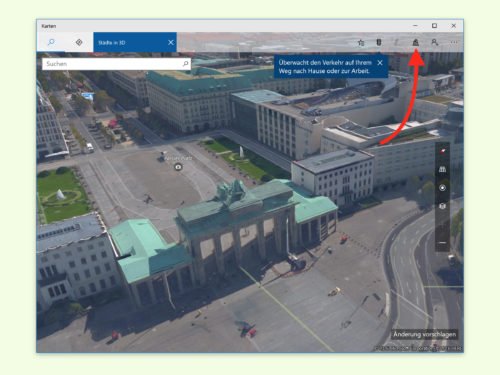
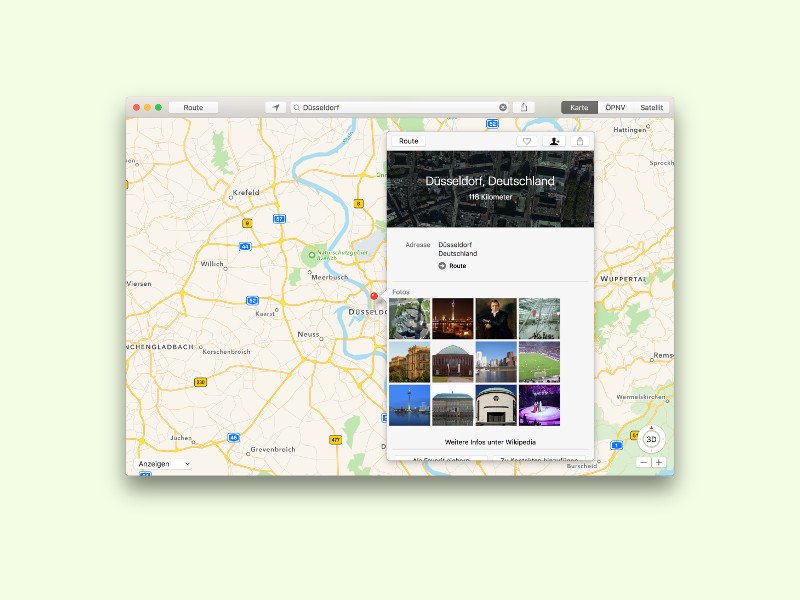
06.03.2016 | Mobility
Auf jedem Mac ist die Karten-App installiert und hilft dem Nutzer bei der Navigation und dem Erforschen fremder Gegenden. Kaum bekannt: Sie enthält nicht nur Karten und Satellitenfotos, sondern auch Links zu Fotos aus einer bestimmten Gegend.
Um Informationen und Fotos zu einem Ort oder einer Stadt in Apple-Karten anzuzeigen, geht man wie folgt vor:
- Zunächst startet man die Karten-App, z. B. per Launchpad.
- Jetzt gleichzeitig [Cmd]+[F] drücken (oder oben in das Suchfeld klicken).
- Nun wird der Name des Ortes oder der Stadt eingegeben und mit [Enter] gesucht.
- Dann erscheinen eine Stecknadel und ein Info-Feld.
- In diesem Info-Feld befindet sich rechts ein Info-Symbol, auf das man jetzt klickt.
- Kennt die Karten-App für den gesuchten Ort Fotos, erscheinen sie nun als Miniaturansichten.
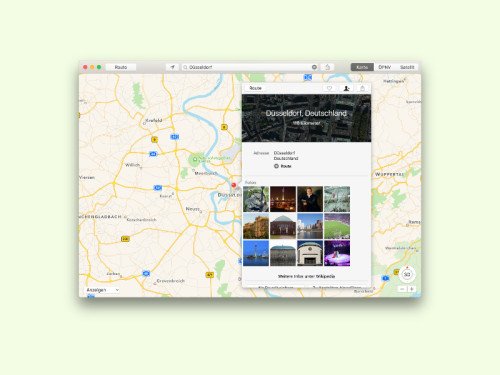
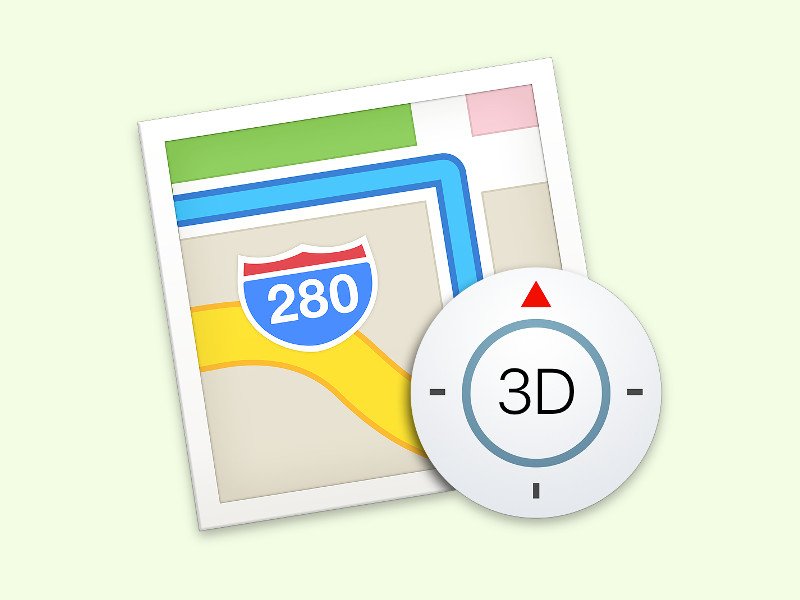
04.02.2016 | Tipps
Wer im Internet stöbert und dabei an eine Adresse gelangt, will schnell wissen, wo der Ort eigentlich liegt – zum Beispiel, welche Städte in der Nähe liegen. Dazu gibt es verschiedene Möglichkeiten.
Am Mac ist das Einfachste, die Karten-App zu starten: Oben rechts auf das Lupen-Symbol klicken, dann Karten eintippen und mit [Enter] bestätigen. Anschließend [cmd]+[F] drücken, die Postleitzahl eintippen und wieder mit [Enter] bestätigen. Einige Augenblicke später erscheint die Stecknadel auf der Karte und zeigt, wo sich der gesuchte Ort befindet.
Ähnlich klappt’s auch bei Google Maps: Hier zuerst in das Suchfeld klicken oder tippen und dann die Postleitzahl oder den Namen des gesuchten Ortes eingeben.